Как да подготвите компютъра си за края на живота на Windows 7

Microsoft обяви, че януари 2020 г. ще отбележи края на живота на Windows 7, което означава, че официалната поддръжка за продукта вече няма да функционира.
Контролът на потребителските акаунти е функция в Microsoft Windows 10, 8 и 7, която предупреждава потребителите с диалог, когато дадена програма се опитва да направи промени в системата. Диалоговият прозорец ще попита „ Искате ли да разрешите на следната програма да прави промени в този компютър? “, след което посочете подробности за името на програмата и издателя, заедно с избор да изберете Да или Не .
За много потребители тази функция е просто досада. Можете да активирате или деактивирате UAC, като използвате тези стъпки.
Изберете бутона „ Старт “, след което въведете „ Потребителски контрол “. Трябва да се появи опция, която гласи „ Промяна на настройките за контрол на потребителските акаунти “. Изберете тази опция.
Ще се появи екран, където можете да изберете някоя от следните селекции с помощта на вертикалния плъзгач:
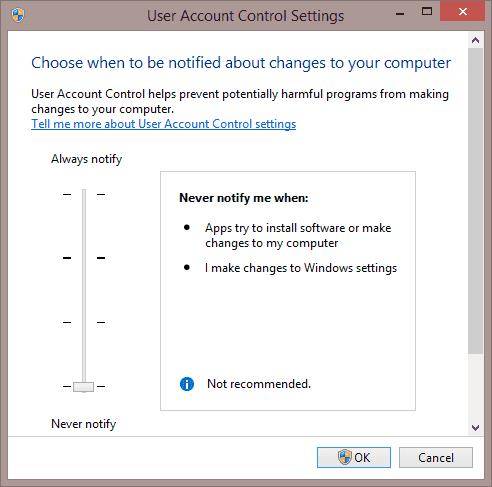
Задръжте клавиша Windows натиснат и натиснете “ R ”, за да изведете диалоговия прозорец “ Run ”.
Въведете „ msconfig “. Трябва да се появи опция за „ Конфигурация на системата “. Изберете го.
Изберете раздела „ Инструменти “.
Изберете „ Промяна на настройките на UAC “, след което изберете бутона „ Стартиране “.
Можете да изберете едно от четирите нива. Долната опция напълно деактивира UAC.
Щракнете върху кълбото „ Старт “, след което въведете „ UAC “ в полето за стартиране на търсене .
Резултатът от „ Промяна на настройките за контрол на потребителските акаунти “ трябва да се появи в горната част на областта. Изберете го.

Щракнете върху „ Да “, ако се появи диалогов прозорец.
Можете да изберете 1 от 4 настройки. От горе до долу те са:
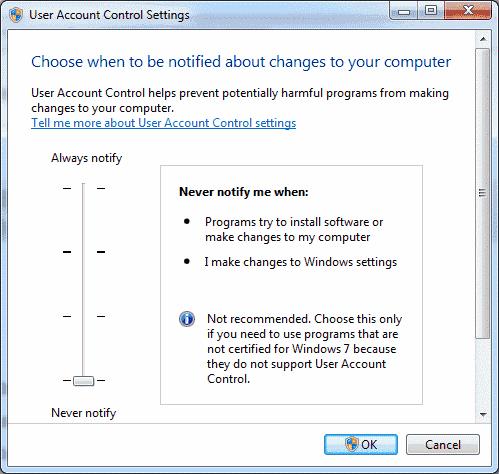
Изберете избор, след това изберете “ OK “ и вашата UAC настройка е зададена.
Microsoft обяви, че януари 2020 г. ще отбележи края на живота на Windows 7, което означава, че официалната поддръжка за продукта вече няма да функционира.
Активирайте или деактивирайте numlock при стартиране, като редактирате системния регистър на Microsoft Windows.
Как да активирате опцията Run as..., когато щракнете с десния бутон върху икона в Microsoft Windows.
Как да активирате командите NET Send в Microsoft Windows и да ги накарам да работят.
Отстранете често срещан проблем при инсталиране на устройство в Microsoft Windows.
Показваме ви стъпките за разрешаване на грешка 0x80004005 при извличане на zip файлове на вашия компютър с Windows.
Изключете проверката за малко дисково пространство в Microsoft Windows с тези стъпки.
Паролите са добър начин да защитите поверителността си, но могат да бъдат проблем за забравящите хора. Забравянето на вашата парола за влизане в Windows 7 може да е страшно, но не се притеснявайте. Използвайте този урок, за да нулирате паролата си за Windows 7.
Решете проблеми с вашия уеб браузър, който не се свързва с определени уебсайтове.
Деактивирайте актуализацията на софтуера на Apple и я предотвратите да се показва на вашия компютър с Windows.
Помощ, когато откриете, че екранът на компютъра ви с Microsoft Windows е обърнат с главата надолу.
Изтеглете помощната програма Microsoft ORCA MSI, ако искате да редактирате съдържанието на файловете за инсталиране на софтуер на Microsoft.
Активирайте или деактивирайте функцията за предварително извличане (суперизвличане) в Microsoft Windows 10, 8 и 7.
Решете проблем, при който Microsoft Windows няма да ви позволи да зададете определено име на принтер, защото открива, че то вече съществува.
Как да активирате или деактивирате администраторския акаунт на екрана за влизане в Microsoft Windows 10.
Решете проблем, при който получавате съобщение за отказан достъп, когато се опитвате да изпълните командата ATTRIB в Microsoft Windows.
Понякога забравяте паролата си за Windows 7 и трябва да я нулирате, за да влезете в устройството си. Добрата новина е, че това е доста удобно. Съществува функция, която улеснява нулирането на паролата.
Как да преместите прозорец извън екрана обратно в изглед в Microsoft Windows.
Как да промените настройките за UAC в Microsoft Windows 10, 8 и 7.
Поддръжката за край на живота на Windows 7 е планирана да приключи на 14 януари 2020 г. – след по-малко от година. Повечето бизнес, корпоративни и образователни клиенти на Windows 7 вече работят за мигриране към Windows 10. Но реалността е, че за някои бизнес и образователни организации е от съществено значение да получат разширената поддръжка на
Struggling with high CPU usage from System Idle Process in Windows 11? Discover proven fixes to optimize performance, reduce overheating, and get your PC running smoothly again. Step-by-step guide with tips for beginners.
Struggling with the frustrating A Disk Read Error Occurred on Windows 11? Discover proven, step-by-step fixes to get your PC running smoothly again. No tech expertise needed—start repairing now!
Открийте как да използвате инструмента за изрязване в Windows 11 2026 с това ръководство стъпка по стъпка. Научете разширени функции, съвети и трикове за лесно заснемане на перфектни екранни снимки.
Discover step-by-step instructions on how to change Windows 11 refresh rate to 144Hz for buttery-smooth visuals. Boost your gaming and productivity with this easy guide—no tech expertise required!
Имате проблеми с удебеления и курсивния шрифт, които не работят? Открийте доказани, поетапни решения за Word, Google Docs, CSS и други. Възстановете форматирането на текста си още днес!
Имате проблеми с грешки в таблицата на дяловете на GPT на външните си устройства? Открийте подробни решения за Windows, macOS и Linux, за да възстановите данните си безопасно и ефективно. Експертни съвети за предотвратяване на бъдещи проблеми.
Struggling with missing fonts in Windows 11? Dive into this comprehensive guide on troubleshooting missing fonts in the Windows 11 Registry. Learn step-by-step fixes to restore your fonts and keep your system running smoothly.
Открийте как официално да получите Windows 11 безплатно. Следвайте това ръководство стъпка по стъпка, за да проверите съвместимостта, да надстроите безпроблемно и да се насладите на най-новите функции, без да харчите и стотинка. Идеално за потребители на персонални компютри, готови за модернизация.
Открийте как да активирате Windows 11 чрез командния ред с нашето лесно и безупречно ръководство. Спестете време и неудобство, като използвате прости CMD команди, за да стартирате операционната си система правилно. Идеално за начинаещи!
Научете как без усилие да деактивирате приложенията за стартиране в Windows 11. Ускорете компютъра си


























